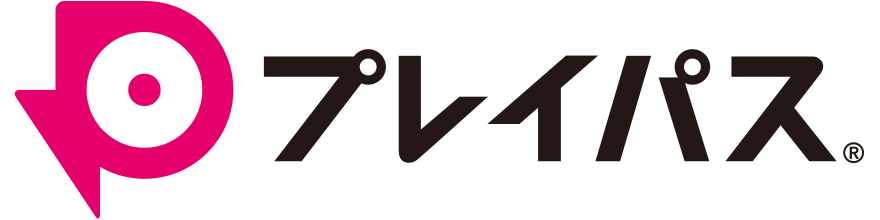アプリ「PlayPASS Music Player」に対象商品が表示されない場合は、以下をご確認ください。
①コード認証した際と同じメールアドレスでのログインが必要となります。
■ログインアカウントの確認
1.アプリ起動
2.設定>「ログイン/ログアウト」を選択
3.クラブレコチョクアカウント
【「ログインする」と表示されている場合】
未ログインの状態です。ログインしください。
【コード認証した時と異なるメールアドレスが表示されている場合】
一度ログアウトし、再度ログインしてください。
1.上記「3.」の画面で「ログアウトする」を押下
2.「ログアウトする」を押下
3.「ログインする」を押下
4.メールアドレスでログイン
②以下の方法で登録した場合は各アカウントに登録されたメールアドレスでログインしてください。
・Apple ID
・dアカウント
・Yahoo! JAPAN ID
※メールアドレスを変更したい場合は、コード認証済みのメールアドレスにてログイン後に変更手続きを行ってください。変更方法は
こちら
③不適切な利用や不正行為の可能性について
上記ご確認いただいても、対象商品の表示が確認できない場合は、以下のご登録情報を記載のうえ、本ページ下段の「お問い合わせフォーム」よりご連絡ください。
-----
■記載ワード
プレイパス対象商品が表示されない
■記載項目
・プレイパスコードの初回認証時に登録したクラブレコチョクご登録のメールアドレス:
※お心当たりのメールアドレスをすべてお知らせください。
・都道府県:
・ニックネーム:
・生年月日:
※西暦からお知らせください。
・プレイパスコード:
-----